Win10结束进程弹出拒绝访问怎么办?Win10结束进程弹出拒绝访问的解决方法
更新日期:2023-12-11 03:50:23
来源:网友投稿
手机扫码继续观看

很多小伙伴还不知道win10结束进程弹出拒绝访问该怎么办,所以下面小编就带来了win10结束进程弹出拒绝访问的解决方法,有需要的小伙伴赶紧来看一下吧。
win10结束进程弹出拒绝访问怎么办?win10结束进程弹出拒绝访问的解决方法
1、"win+R"快捷键打开运行,输入"msconfig",回车打开,如图所示。
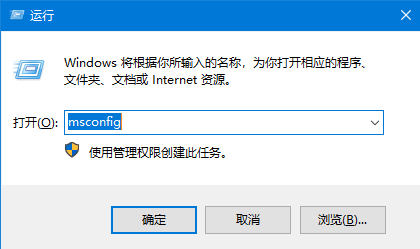
2、在打开的窗口中,点击上方的"服务"选项卡,将左下角的"隐藏所有 Microsoft 服务"勾选上,接着点击右下角的"全部禁用"按钮,点击应用确定保存,如图所示。
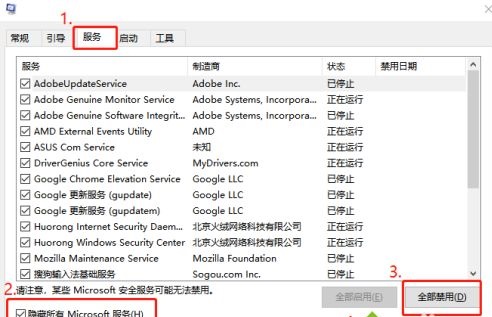
3、接着进入上方的"启动"选项卡中,点击"打开任务管理器"选项,如图所示。
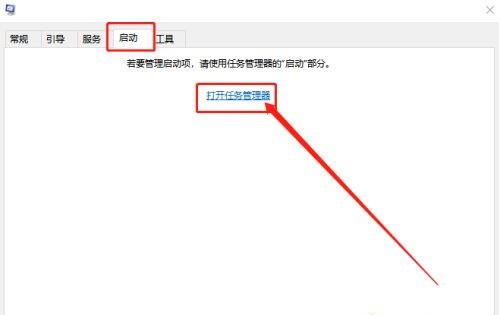
5、然后选中需要禁用的项,右击选择菜单选项中的"禁用",如图所示。
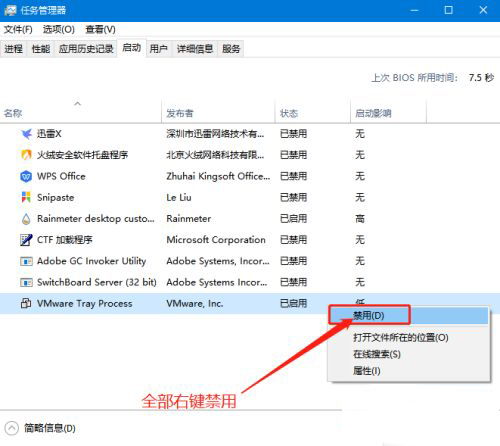
6、最后点击确定进行保存就可以了,如图所示。
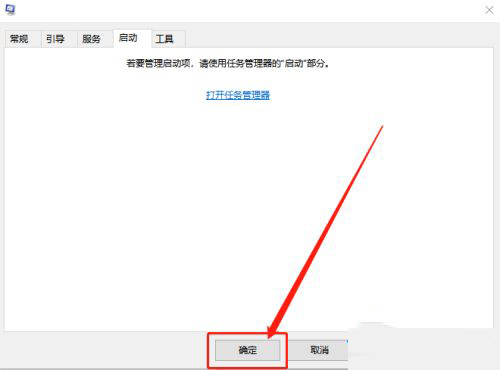
该文章是否有帮助到您?
常见问题
- monterey12.1正式版无法检测更新详情0次
- zui13更新计划详细介绍0次
- 优麒麟u盘安装详细教程0次
- 优麒麟和银河麒麟区别详细介绍0次
- monterey屏幕镜像使用教程0次
- monterey关闭sip教程0次
- 优麒麟操作系统详细评测0次
- monterey支持多设备互动吗详情0次
- 优麒麟中文设置教程0次
- monterey和bigsur区别详细介绍0次
系统下载排行
周
月
其他人正在下载
更多
安卓下载
更多
手机上观看
![]() 扫码手机上观看
扫码手机上观看
下一个:
U盘重装视频











